Как почистить смартфон от мусора и ускорить его работу
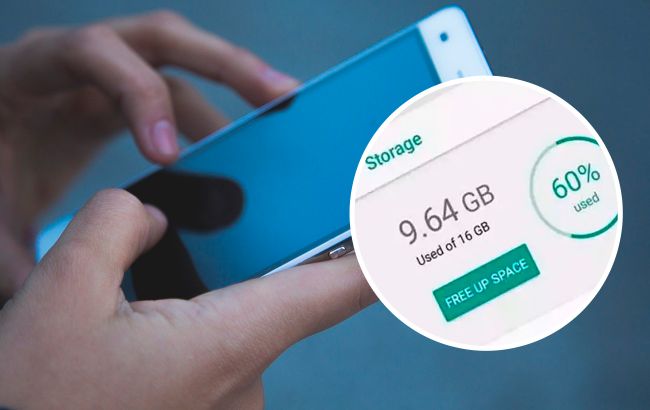 Как освободить память на телефоне Android и iOS (коллаж: РБК-Украина)
Как освободить память на телефоне Android и iOS (коллаж: РБК-Украина)
Необходимость освобождения памяти смартфона возникает при медленной работе устройства, случайных перезагрузках или проблемах с общей производительностью. Регулярная очистка способствует устранению большинства упомянутых проблем.
РБК-Украина (проект Styler) рассказывает, как правильно разными способами освободить место на телефонах Android или iOS.
При подготовке материала были использованы следующие источники: Komando, Quora, Croma, Androidappsforme, Good Housekeeping.
Перезагрузите устройство
Несмотря на кажущуюся банальность, это один из самых простых и действенных способов "оживить" медленный, зависающий гаджет. При перезагрузке не только перезапускаются все системные процессы, но и удаляются различные временные файлы, которые занимают место и тормозят смартфон.
Для перезагрузки обычно достаточно нажать и удерживать кнопку питания до появления меню, а затем выбрать соответствующий пункт. Если не получается, можно просто выключить и снова включить гаджет - эффект будет тот же.
Установите доступные обновления
С каждым обновлением прошивки производители устраняют ошибки и увеличивают производительность смартфонов. Поэтому рекомендуется всегда устанавливать доступные свежие версии ПО. Исключение составляют разве что очень старые устройства, которые из‑за слабой аппаратной начинки могут начать тормозить на современных прошивках ещё больше.
На iPhone для проверки перейдите в "Настройки", затем в "Основные", дальше в "Обновление системы".
На Android‑смартфонах: "Настройки", "Система» и "Обновление системы".
Дождитесь окончания проверки доступных обновлений и установите их, нажав соответствующую кнопку.
Очистите кеш
Ещё один способ удалить временные файлы и различный мусор - очистка системного кеша. Так как в iOS нет отдельной функции для этого, она происходит во время перезагрузки устройства.
А вот в Android очистку можно сделать, если открыть "Настройки", "Хранилище", а затем выбрать внутренний накопитель и нажать кнопку "Освободить место".
Сторонние приложения очистки и утилиты‑оптимизаторы лучше не применять: от них больше вреда, чем пользы.
Удалите ненужные приложения и их данные
Недостаток свободного места на внутреннем накопителе приводит к замедлению обращения к файлам и, как следствие, к снижению быстродействия устройства. Крайне не рекомендуется заполнять хранилище под завязку - желательно оставлять незанятыми как минимум 10 процентов от общего объёма, а лучше - 20–25 процентов.
Со временем в приложениях накапливаются данные, и они могут занимать неприлично много места. Для их удаления откройте "Настройки", затем "Хранилище", далее "Другие приложения" в Android; или "Настройки", "Основные" и "Хранилище" на iOS.
Далее пройдитесь по программам, которые занимают больше всего пространства, и нажмите "Стереть данные". Если в приложении нет опции очистки, то придётся удалить его и установить заново.
Установите lite‑версии приложений
Если вопрос экономии пространства стоит очень остро, логичным решением будет удалить обычные браузеры, мессенджеры и клиенты соцсетей, и инсталлировать вместо них облегчённые, так называемые lite‑версии. Их можно найти в Google Play и App Store, дописав lite к названию приложения.
Они имеют аскетичный интерфейс, а иногда и более скромный набор функций. Зато занимают гораздо меньше места и работают быстрее.
Перенесите приложения и данные на карту памяти
Внутренняя память имеет более высокую скорость записи, поэтому по умолчанию все приложения устанавливаются именно в неё. Самые важные и часто используемые программы действительно лучше держать на встроенном накопителе, а все остальные в целях экономии можно перенести на SD‑карту.
Для этого перейдите в "Настройки", "Приложения", откройте желаемую программу и воспользуйтесь кнопкой "Переместить". К сожалению, не все смартфоны предусматривают данную функцию.
Поскольку iPhone не поддерживает карты памяти, всё вышесказанное относится только к Android‑устройствам.
Удалите лишний контент
Если после выполнения всего вышесказанного накопитель смартфона всё ещё заполнен, придётся пересмотреть фото, видео, музыку и другой медиаконтент. Всё ненужное можно сразу же удалить, а файлы, имеющие ценность, выгрузить в одно из облачных хранилищ или скопировать на компьютер.
Уменьшите количество виджетов
Как и другие дополнительные функции, виджеты могут нагружать систему и вызывать её замедление. Особенно это заметно на бюджетных и устаревших устройствах. Выход здесь один: убрать все не имеющие особой важности элементы и оставить только самые необходимые.
Для удаления достаточно задержать палец на виджете и перетащить его на появившийся крестик или нажать на значок минуса.
Выполните сброс до заводских настроек
Самый радикальный и наиболее действенный способ очистки, которым можно воспользоваться в крайнем случае. При сбросе смартфон восстанавливается до заводских настроек с удалением содержимого и всего накопившегося мусора.
Имейте в виду, что весь контент, включая фото, видео и другие файлы, будет удалён. Поэтому не забудьте перенести все важные данные или сделать резервную копию.
Для сброса iPhone откройте "Настройки", дальше "Основные", затем "Сброс" и "Стереть контент и настройки". После этого подтвердите действие.
На Android перейдите в "Настройки", затем "Систему", после этого "Сброс настроек", а далее выберите "Удалить все данные" и нажмите кнопку "Сбросить настройки телефона" для подтверждения.
Напомним, ранее мы рассказывали о простых методах, как узнать пароль от Wi-Fi.
Читайте также, как получить гарантию на товар в электронном виде.

